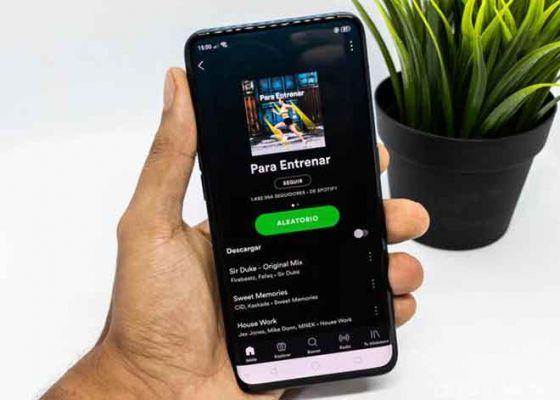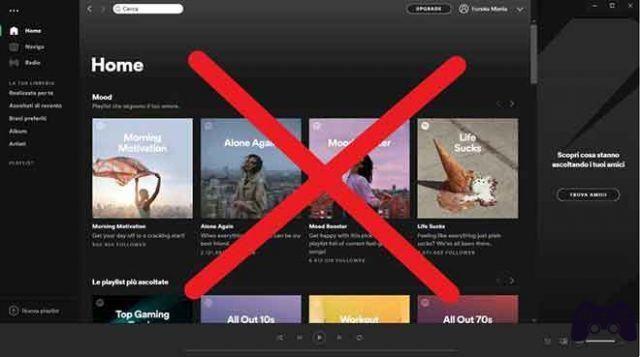
Explicaremos como excluir permanentemente sua conta do Spotify. Em geral, quando você exclui contas de serviços como Facebook ou Google, as etapas a serem seguidas geralmente são relativamente simples, independentemente de as opções estarem mais ou menos ocultas. Mas excluir contas do Spotify é um processo de duas partes.
Você precisará desativar o Spotify Premium primeiro, se tiver um, então começaremos explicando como fazer isso. Então, você pode iniciar o processo para desativar a assinatura do Spotify permanentemente, perder suas músicas salvas, playlists e seus seguidores e não poder usar o mesmo nome de usuário novamente se você se registrar novamente.
Como excluir conta Spotify

1. Como desativar o Spotify Premium
Para a exclusão da conta do Spotify, você precisa cancelar a assinatura do Spotify Premium primeiro, se tiver uma. Para fazer isso, faça login no site oficial do Spotify e clique no botão Perfil no canto superior direito. Isso abrirá um menu, onde você precisa clicar na opção Conta que aparecerá dentro dele.
Depois de entrar no menu Conta, você precisa encontrar e clicar na opção Assinatura que você tem na coluna de opções à direita. Está quase no final, então você terá que descer um pouco para vê-lo.
Você irá para uma tela onde você será informado sobre o plano de pagamento que você se inscreveu, incluindo informações como quanto dinheiro vai te custar ou quando será renovado automaticamente. Nesta tela, você precisa clicar no botão Editar ou Cancelar que você verá em verde na parte superior.
Você será direcionado para a página onde poderá cancelar a assinatura do Spotify e todos os planos. Aqui você deve terminar clicando em Cancelar Premium para excluir sua conta paga e voltar ao Spotify Free. Será solicitada uma confirmação onde você precisa clicar em Sim, Cancelar e, quando o fizer, sua conta Spotify Premium será excluída e você poderá prosseguir com a exclusão permanente de sua conta.
2. Como cancelar a assinatura do Spotify
Para cancelar sua conta de usuário, você precisará ser um usuário gratuito, portanto, primeiro você deve cancelar suas assinaturas conforme ensinamos. Uma vez feito, para excluir a conta, você precisará ir para a seção Ajuda. Sua melhor aposta é visitar ESTE LINK, que o levará a um índice guia onde você precisa clicar na seção Conta que você tem em segundo lugar.
Agora você verá várias consultas relacionadas a coisas que você pode fazer com sua conta. Aqui, você deve clicar em Quero fechar permanentemente minha conta que você possui em terceiro lugar e isso o levará diretamente às opções para fechá-la.
E é isso, você entrará em uma tela onde lhe é dito tudo o que você perderá e onde você deve clicar na opção Fechar conta e seguir todas as etapas que eles informam abaixo para prosseguir para excluir a conta do Spotify.
Leia também: Spotify não funciona na tela de bloqueio: 5 maneiras de corrigir
Leitura:
- Como deletar conta Spotify
- Como desconectar o Spotify do Alexa
- Como recuperar listas de reprodução excluídas no Spotify
- Como conectar o Shazam ao Spotify
- Como conectar o Spotify ao Waze